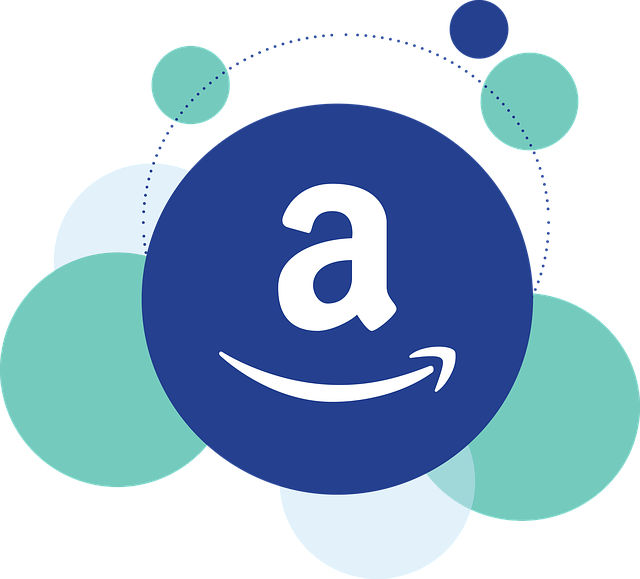
Amazonアフィリエイト、登録はかなり以前からしてありました。 まあ、利用するのは読んだ本のことをブログに書く時にAmazonの商品リンクを貼ったりするぐらいですが。
以前はAmazonアフリエイトのページにログインし、そこからリンクを作成していたのですが、今ははてなブログの編集画面から簡単にリンクを作成することができるようになり、便利に使っていました。
私が普段利用する時はほとんどの場合、貼り付け形式の「詳細」を選択していました。 「詳細」を選択すると、商品の画像や情報が表示され、別ウィンドウで開くようになっています。
ところで、先日、以前利用していたブログに残してあった記事をこちらのブログに引っ越しさせた時のこと。 記事内のAmazonリンク数が多かったので貼り付け形式は「商品名」を選択。 記事を投稿。
記事を投稿後、念のためリンクを確認しておこうかと思い、商品リンクをクリック。
はっきり言って、びっくりしました。
貼り付け形式「詳細」同様、何も疑わずAmazonのページが開くと思いきや、はてなキーワードなるページが開くではないですか。
まず、私自身、はてなキーワードというページを見たことは一度もありませんでした。 なので、このページに飛ばされた時、「何これ?」というか「どこ、ここ?」って感じです。
リンクを貼った本人ですらこんな感じですから、たまたまこのブログの記事に辿り着き、リンクをクリックした人の中には、「何か変なページが開いた」と思ってしまうかもしれません。
せっかく記事編集画面にAmazon商品紹介なる機能を作ったのに、何でこうするかね?と思ってしまいましたが、しょうがないので、昔のやり方でリンクを作成しました。
リンク数が多かったので、まずはメモ帳に全て書き出し、それを編集画面に貼り付けました。
1)Windowsアクセサリ内のメモ帳を開く
2)Amazonアフィリエイトにログインし、一つ一つ商品リンク(テキストのみ)を作成し、メモ帳に貼り付ける
3)リンクが別ウィンドウで開くように、リンクURLにtarget="_blank"を書き加える
4)最後にメモ帳上のものをHTML編集画面に貼り付ける
ちなみに、リンク先を別ウィンドウで開くようにする時に使うtarget="_blank"。 単語登録しておくと便利です。
(例)書き方と挿入場所は以下の通り
<a href="http://www.tsukisai.net/" target="_blank">Someday Somewhere</a>
target="_blank"の直前には半角スペースが必要です。

